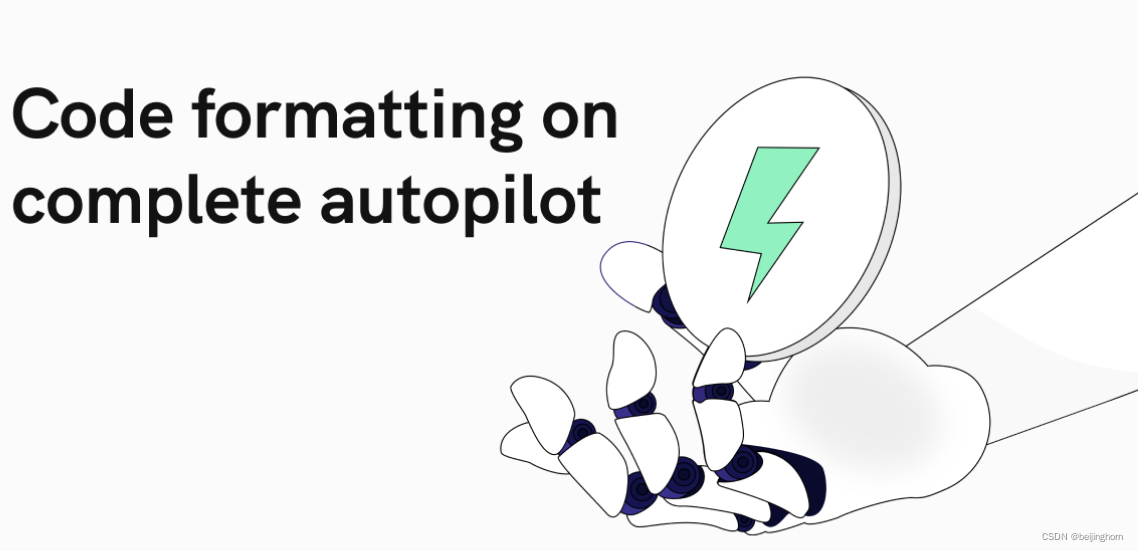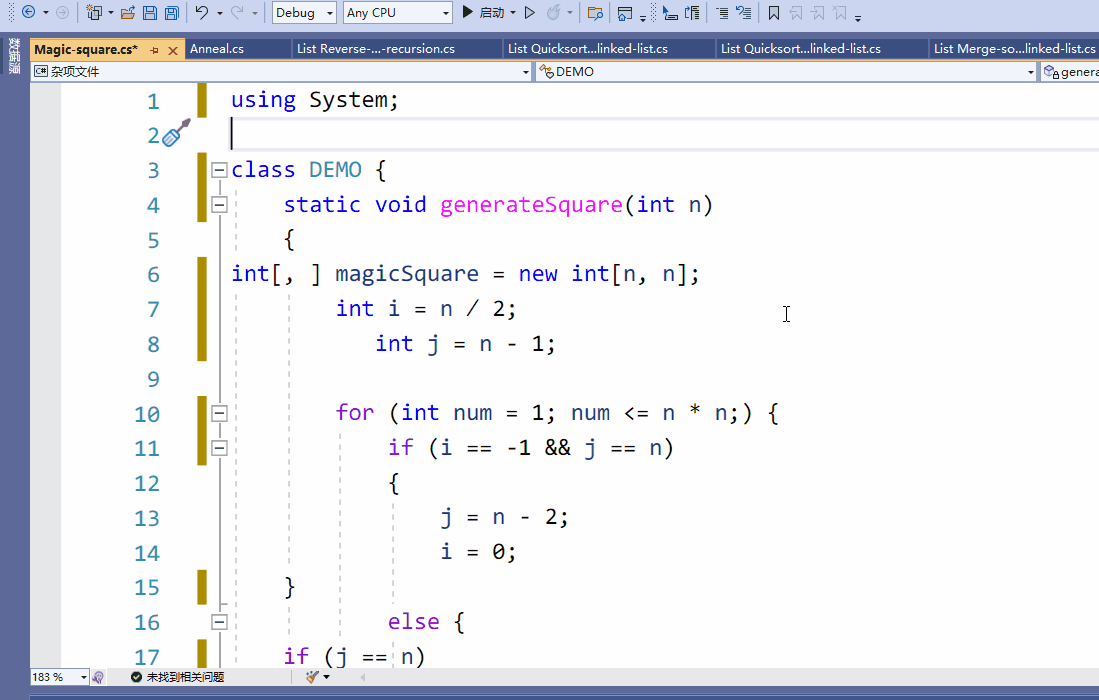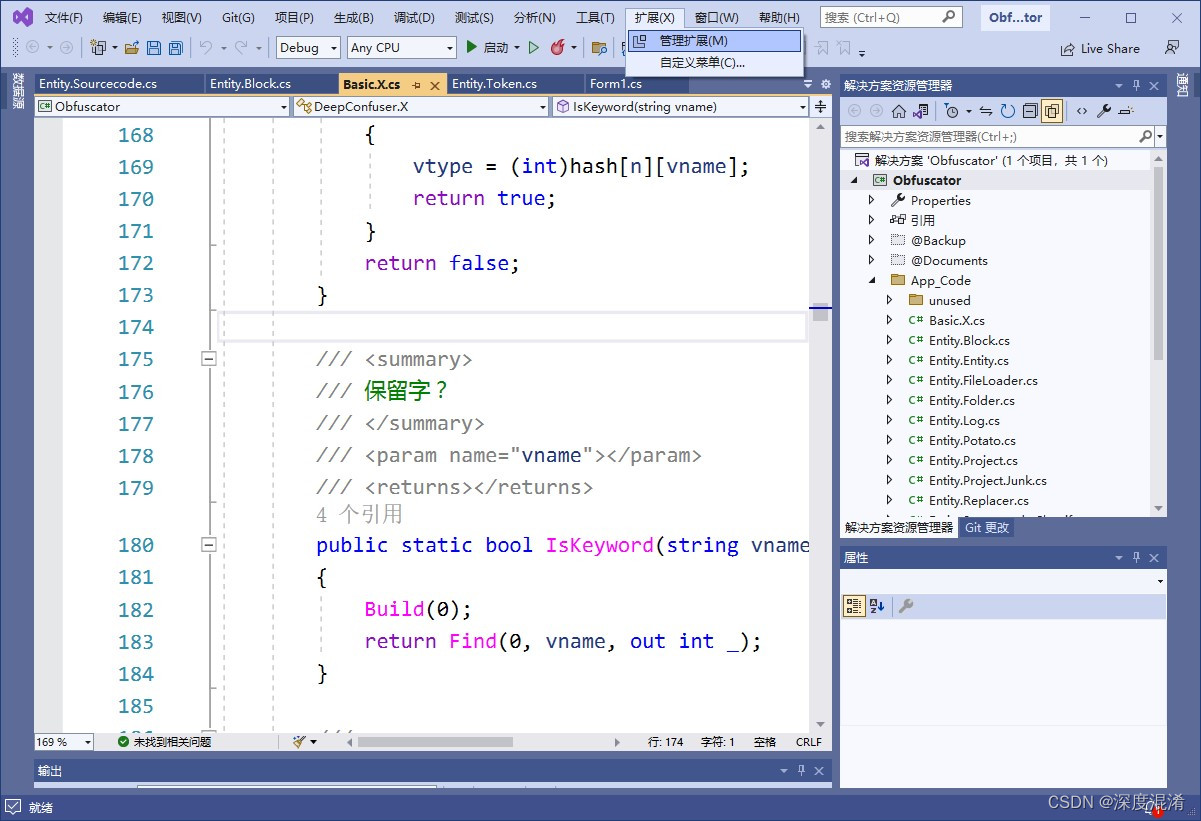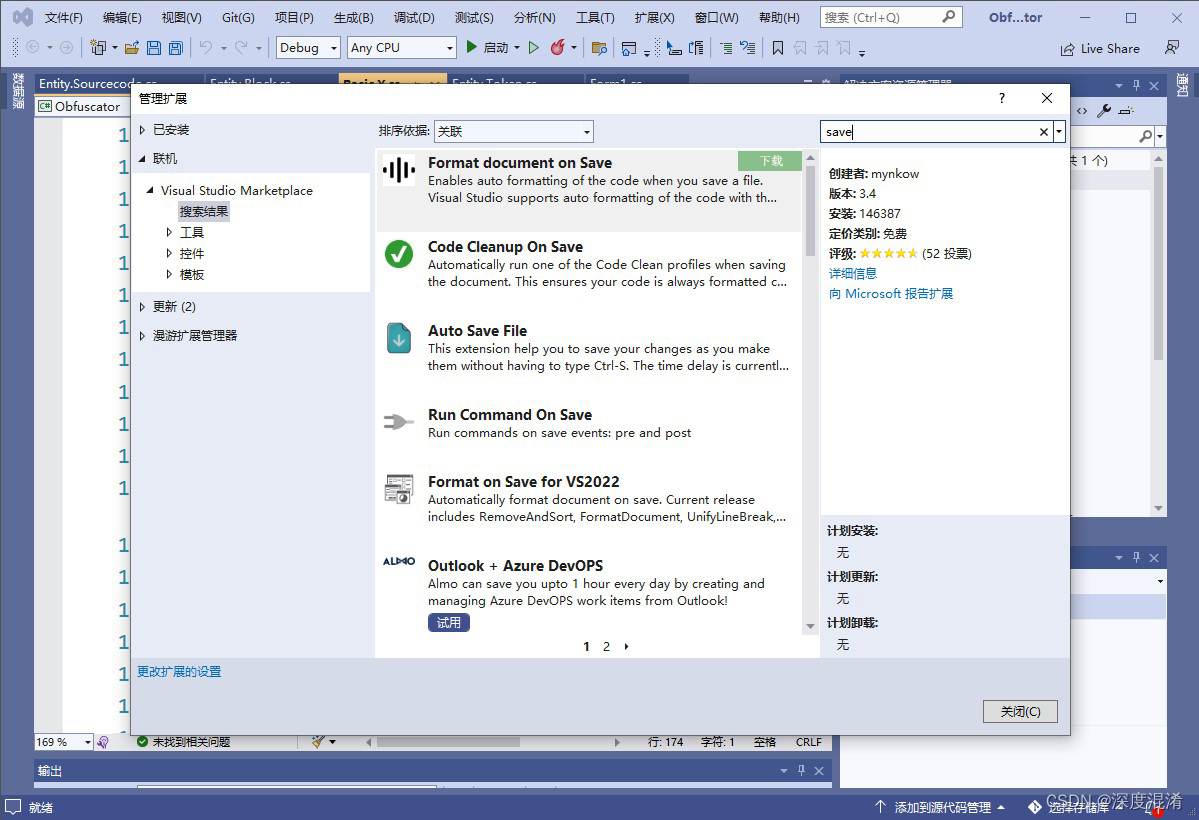上一篇:
新来的徒弟们交上来的C#代码,可读性往往很差。
今天一问才知道,他们居然不知道 Visual Studio 有强大的源代码自动排版功能。也有的,听说过,可是记不住复杂的组合键,就忘记了。
可是,排版很重要啊。
在项目开发的过程中,如果只是验证命名规则、而没有统一程序排版,项目中很容易就会出现大量不便于维护的程序代码。这样的代码,虽然能够正常地提供项目功能、并且符合小组的命名规则,但是因为程序排版凌乱的问题,大幅降低了这份程序代码的可维护性。
项目中程序代码的自动整理排版,在不增加开发人员负担的前提下,让团队的程序代码产出趋于一致、大幅提高程序代码的生产质量。
程序没有缩进,不利于程序的理解,好的方法应该对程序进行适当缩进,有良好的程序结构。
方法1:自己手动调整
这也是最好的方式,在自己输入程序的同时,进行手动调整缩进,设计者也可以对程序结构更好的把握。费力费事!
方法2:利用工具自动调整,适用于所有人。
Visual Studio 强大的源代码自动排版可以:
(1)代码、注释自动缩进;
(2)大大提高代码可读性、可维护性;
操作极为简单,无需记住任何复杂的组合键。
仔细看图就能学到:
删除最后一个 括号,重新输入即可实现自动排版!!!
这个办法可以适用于 namespace class 以及 switch if 等 任意的程序块(block)。
对于其他类型的文件,自己试试即可。
方法3:安装与使用Visual Studio 扩展工具 Fotmat document on save
(1)管理扩展
(2)下载
右侧输入框输入 save ,中间会自动出现 Format document on save 等扩展工具。
点击【下载】 按钮,下载后,关闭 Visual Studio ;自动开始安装;然后再次启动 Visual Studio 即可。
(3)使用:
每次保存文件的时候,会自动排版!!!
方法4:终极解决方法,无需安装插件。
请阅读新发布的文章:
Visual Studio very nice!
下一篇:
 https://blog.csdn.net/beijinghorn/article/details/123533838
https://blog.csdn.net/beijinghorn/article/details/123533838